7 tùy biến hữu ích trên Android mà không cần phải root máy
Nhiều năm qua, nhiều người dùng Android đã root thiết bị của mình để làm một số thứ mà Android mặc định ko cho phép. Nhưng qua thời gian, Google đã thêm nhiều tính năng mà trước đây cần phải root thiết bị.
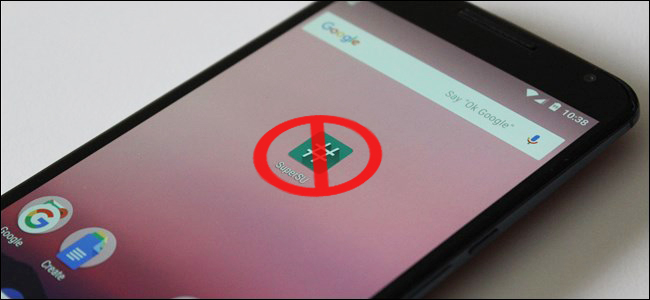
Với các bản Android chính thức được ra mắt gần đây, danh sách lý do để người dùng root thiết bị dần rút ngắn đi. Và đây là 7 tính năng hữu ích mà không cần quyền root do HowToGeek liệt kê:
Chụp ảnh màn hình
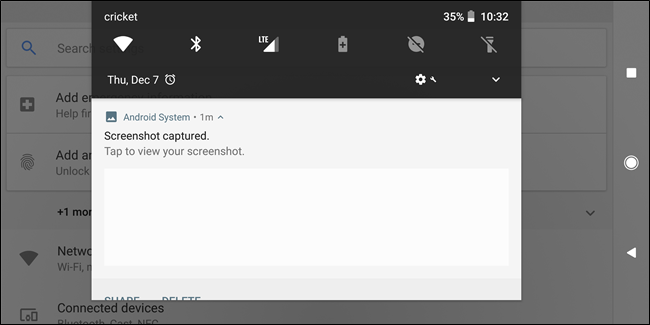
Bạn có thể chụp ảnh màn hình khi kết nối chiếc smartphone hoặc Android của bạn với máy tính, nhưng việc chụp ảnh màn hình trên thiết bị đã từng là một tính năng yêu cầu quyền root. Điều này đồng nghĩa với việc, trước đây, bạn sẽ không bao giờ chụp được ảnh màn hình nếu không root thiết bị của mình. Nghe có vẻ điên rồ nhỉ?
Nhưng giờ, để làm điều này thật đơn giản: bạn chỉ cần nhất nút giảm âm lượng và nguồn cùng 1 lúc (hoặc là nút Home và nút nguồn trên các thiết bị Galaxy sở hữu phím vật lý). Và giờ, bạn đã có thể chia sẻ những hình ảnh đó lên các mạng xã hội.
Vô hiệu hóa những ứng dụng đã được cài sẵn

Chẳng ai thích bloatware cả. Nhưng mỗi lần bật chiếc điện thoại lên, thấy những ứng dụng cài sẵn từ nhà sản xuất hoặc nhà cung cấp dịch vụ, chắc chắn, bạn sẽ cám thấy chán chường vì nó chẳng quan trọng mà lại chiếm không gian màn hình, bộ nhớ thiết bị. Bạn sẽ chẳng làm được gì, ngoại trừ bạn root thiết bị.
Từ giờ, bạn đã có thể dễ dàng vô hiệu hóa những ứng dụng được cài đặt sẵn bên trong các cài đặt của Android. ĐIều này sẽ cực kì hữu dụng cho trường hợp những bloatware nói trên, dù rằng một số nhà sản xuất lại vô hiệu hóa tính năng này trên thiết bị. Đó là một nhược điểm không may đối với một hệ điều hành mở như vậy. Tuy nhiên, tin vui là điều đó không được nhiều nhà sản xuất thiết bị Android hiện tại áp dụng.
Để vô hiệu hóa một ngs dụng được cài đặt sẵn, hãy truy cập vào Settings > Apps và chọn mục All category (đây là chế độ xem mặc định trên Oreo). Sau đó nhấp vào ứng dụng bạn muốn vô hiệu hóa trong danh sách.
Nếu bạn không thể gỡ cài đặt ứng dụng, bạn sẽ thấy nút Disable nằm ngay vị trí tương tự với nút Uninstall. Nút Disable này có thể không hiện đối với một số phần mềm cần thiết trên Android OS, nhưng bạn có thể vô hiệu hóa các ứng dụng mặc định như Calendar, Gallery hay Clock. Thậm chí, bạn có thể vô hiệu hóa cả bàn phím tích hợp của Android.
Phân quyền ứng dụng
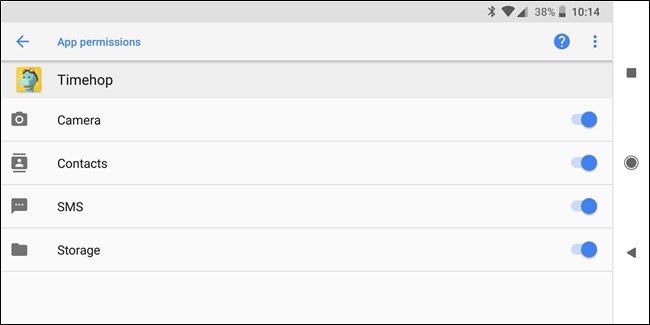
Đây là một bước tiến lớn của Android trong những phiên bản gần đây. Đã có một thời, bạn không thể kiểm soát những ứng nào được cấp phép truy cập vào điện thoại và thông tin của bạn. Từ giờ, bạn đã có thể kiểm soát điều này một cách chặt chẽ hơn.
Giới hạn dữ liệu di động
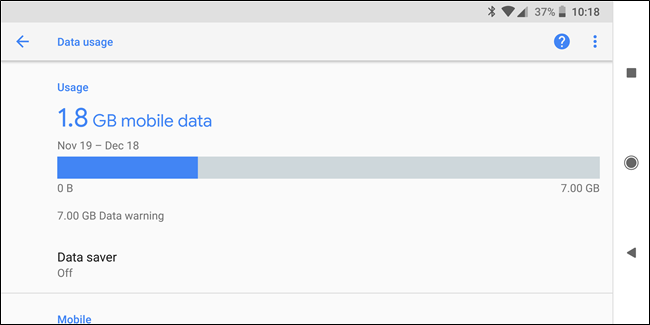
Với các công cụ tích hợp tbên trong Android, bạn có thể giới hạn các ứng dụng sử dụng kết nối dữ liệu di động ở chế độ nền. Nó không phải là một bức tường lửa chặn truy cập mạng cho các ứng dụng cụ thể, nhưng nó vẫn rất hữu ích.
Để tận dụng tính năng này, bạn hãy truy cập vào Settings > Data (với Oreo, bạn có thể tìm mục Data Usage trong Networks & Internet). Bên cạnh việc cài đặt giới hạn dữ liệu, xem biểu đồ, và vô hiệu hóa dữ liệu di động hoàn toàn, bạn cũng có thể nhấp vào một ứng dụng đặc biệt nào đó và uncheck tùy chọn "Background Data" để ngăn chặn ứng dụng sử dụng kết nối dữ liệu di động ở chế độ nền. Ứng dụng này vẫn sẽ sử dụng dữ liệu nếu bạn bật nó lên và có thể tiếp tục sử dụng dữ liệu từ mạng Wi-Fi, nhưng sẽ không có khả năng sử dụng kết nối dữ liệu di động khi hoạt động nền.
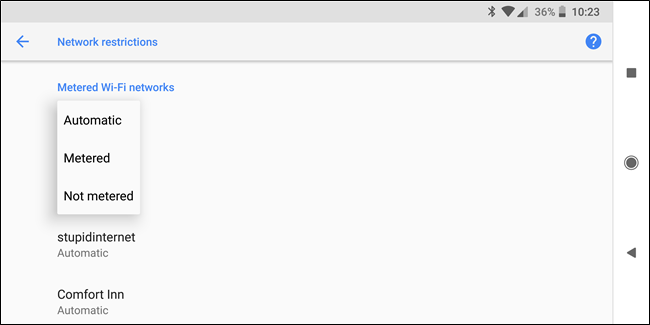
Bạn cũng có thể cho Android "đối xử" với mạng Wi-Fi đặc biệt như các kết nối di động. Để sử dụng nó, hãy nhấp vào tùy chọn "Network restrictions" nằm bên dưới mục Wi-Fi trong menu Data Usage, sau đó, chỉnh mạng Wi-Fi thành "Metered". Điều này sẽ cho Android biết rằng nó cần giới hạn dữ liệu trên mạng này tương tự như với các mạng di động.
Mã hóa bộ nhớ thiết bị
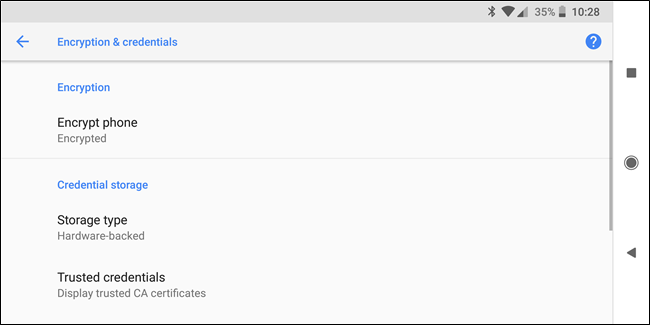
Android có hỗ trợ một bộ mã hóa nằm bên trong, cho phép bạn mã hóa bộ nhớ của chiếc smartphone hay tablet Android hoàn toàn. Khi bạn bật nó lên, bạn sẽ phải nhập mật khẩu mã hóa. Nếu bạn quên mật khẩu này, bạn sẽ phải thực hiện cài đặt lại máy và chấp nhận mất toàn bộ dữ liệu. Nếu thiết bị của bạn bị đánh cắp, kẻ trộm sẽ cần đến xác thực của bạn để giải mã nó và truy cập vào dữ liệu.
Để mã hóa thiết bị, bạn hãy truy cập vào Settings > Security > Encrypt tablet (Encrypt phone). Lưu ý rằng, quá trình này sẽ mất một lúc để hoàn thành. Bạn sẽ không thể khôi phục lại mã hóa mà không thực hiện cài đặt lại máy.
Kết nối với VPN
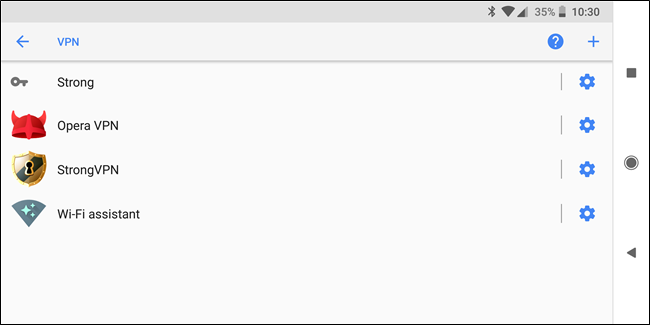
Nếu bạn muốn kết nối Android với một mạng riêng ảo (VPN), bạn sẽ chẳng cần phải root thiết bị, mà hãy cài một máy chủ VPN mà bạn thích.
Một số VPN thường hoạt động dưới dạng ứng dụng độc lập, nhưng nếu của bạn lại không phải, bạn có thể truy cập vào Settings, nhấp vào More nằm dưới Wireless & Networks, và chọn VPN. Tại đây, bạn có thể thêm và chỉnh các profile VPN. Trên Oreo, bạn có thể tìm thấy tìm chọn VPN trong menu Network & Internet.
Khởi động lại máy với 1 cú nhấp
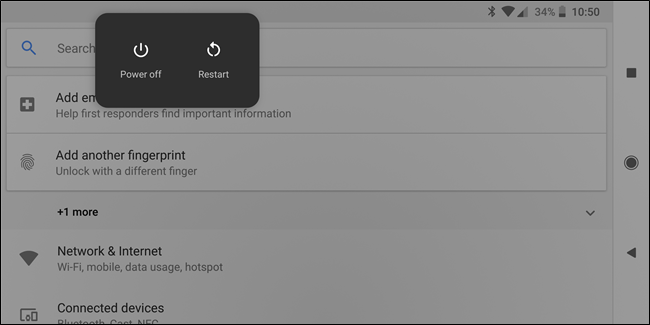
Đã có lúc, bạn phải nhấn giữ nút nguồn để tắt máy và nhấn lại một lần nữa để khởi động lên lại, hay bạn sẽ phải root để khởi động lại máy với một cú nhấp. Đây thực sự là một thứ "ngu ngốc" bởi sẽ có lúc bạn cần phải khởi động lại chúng một cách nhanh chóng.
Và giờ, Android có thêm nút khởi động lại trong menu nguồn. Bạn chỉ cần nhấn giữ nút nguồn, sau đó chọn Restart. Rất nhanh và đơn giản.
Minh Hùng